IPhone पर कॉल इतिहास में आगे कैसे वापस जाएं
अनेक वस्तुओं का संग्रह / / July 25, 2022
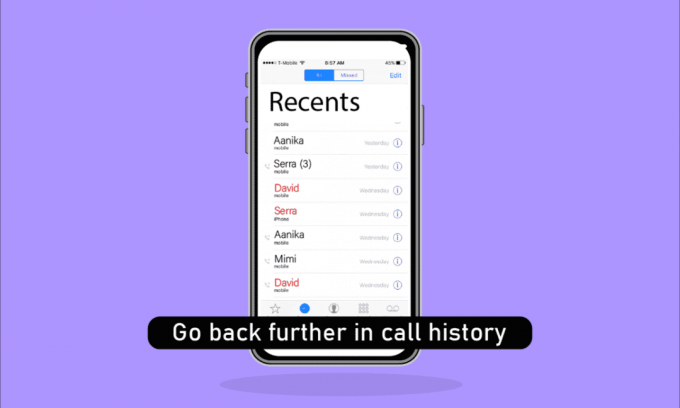
IPhone वहाँ के सबसे परिष्कृत तकनीकी उपकरणों में से एक है, और कई ख़ासियतें अक्सर इसकी सुरुचिपूर्ण पेचीदगियों को अलंकृत करती हैं। आज हम iPhone की अधिक गुप्त उलझनों में से एक पर एक गाइड ला रहे हैं जैसे कि कॉल इतिहास iPhone में आगे कैसे जाना है। IPhone पर पुराने कॉल इतिहास का पता लगाने का तरीका जानने के लिए पढ़ना जारी रखें।
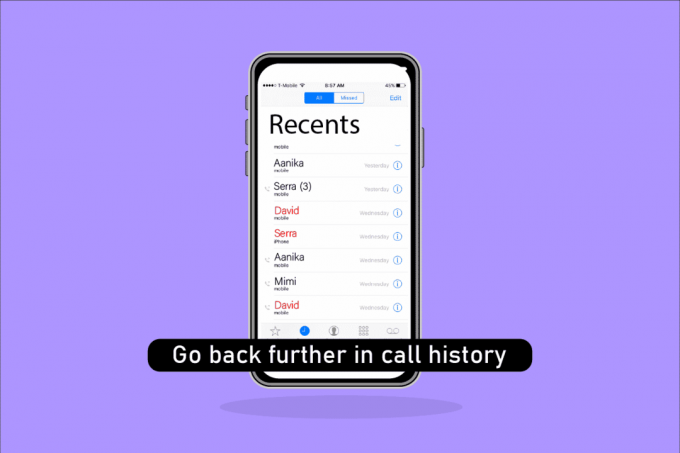
अंतर्वस्तु
- IPhone पर कॉल इतिहास में आगे कैसे वापस जाएं
- मेरे iPhone पर मेरे हाल के कॉल क्यों गायब हो गए?
- क्या iPhone स्वचालित रूप से कॉल इतिहास को हटा देता है?
- क्या मैं अपनी कॉल हिस्ट्री में और पीछे जा सकता हूँ?
- कॉल हिस्ट्री iPhone में आगे कैसे जाएं? मैं अपने iPhone पर पुराने कॉल इतिहास का पता कैसे लगा सकता हूं?
- मेरा कॉल इतिहास मेरे iPhone पर कितना पीछे चला जाता है? क्या मैं iPhone पर महीनों पहले की कॉल हिस्ट्री देख सकता हूं?
- मैं अपना कॉल इतिहास कैसे पुनर्प्राप्त कर सकता हूं? मैं अपना पूरा कॉल लॉग कैसे देख सकता हूँ?
- मैं अपने iPhone पर हटाए गए कॉल कैसे प्राप्त करूं?
- एक संपर्क के लिए iPhone पर कॉल इतिहास कैसे देखें?
IPhone पर कॉल इतिहास में आगे कैसे वापस जाएं
तुम कर सकते हो कॉल इतिहास लॉग को नीचे स्वाइप करें
किसी विशिष्ट संपर्क का इतिहास देखने के लिए। या आप a. का भी उपयोग कर सकते हैं तृतीय-पक्ष आवेदन एक संपर्क और उससे जुड़े कॉल इतिहास को पुनर्प्राप्त करने के लिए यदि इसे बहुत पहले हटा दिया गया था।मेरे iPhone पर मेरे हाल के कॉल क्यों गायब हो गए?
आपके हाल के कॉल गायब होने के कारण नीचे दिए गए हैं:
- नेटवर्क विसंगतियां और अनियमितताएं
- पुराना आईओएस अपडेट
- एक की बहाली अमान्य iTunes या iCloud बैकअप फ़ाइल
क्या iPhone स्वचालित रूप से कॉल इतिहास को हटा देता है?
हाँ. कॉल सूची में कुल 100 कॉल ही हो सकती हैं। इसलिए, जैसे ही नए कॉल आते हैं, पुराने अपने आप डिलीट हो जाते हैं।
क्या मैं अपनी कॉल हिस्ट्री में और पीछे जा सकता हूँ?
हाँ. अंतिम 100 कॉल तक अपने कॉल इतिहास की संपूर्णता तक पहुंचने के लिए बस नीचे स्क्रॉल करें।
कॉल हिस्ट्री iPhone में आगे कैसे जाएं? मैं अपने iPhone पर पुराने कॉल इतिहास का पता कैसे लगा सकता हूं?
यह बहुत ही सरल है। अंतिम 100 कॉल तक अपने कॉल इतिहास तक पहुंचने के लिए नीचे स्वाइप करें। अपने पुराने कॉल इतिहास को खोजने के लिए, जिसे हटाया भी जा सकता है, आप नामक एप्लिकेशन का उपयोग कर सकते हैं iMyFone डी-बैक.
1. डाउनलोड करें और लॉन्च करें iMyFone डी-बैक अपने पीसी पर आवेदन।

2. पर क्लिक करें आईओएस डिवाइस से पुनर्प्राप्त करें टैब।
3. फिर, पर क्लिक करें शुरू.

4. अपना कनेक्ट करें आई - फ़ोन को पीसी.

5. चलो कार्यक्रम अपने iOS डिवाइस का विश्लेषण करें.

6. को चुनिए कॉल इतिहास पुराने कॉल इतिहास को खोजने का विकल्प। आप हर देखेंगे कॉल आपको प्राप्त हुआ यहां सूचीबद्ध अतीत में।
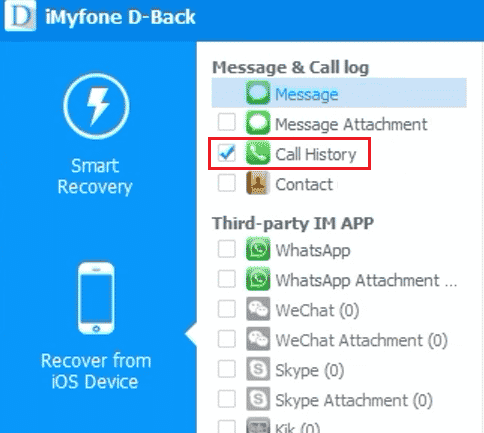
7. आप चाहें तो इसे रिस्टोर भी कर सकते हैं कॉल इतिहास अपने iPhone के लिए पर क्लिक करके वापस पाना विकल्प, जैसा कि नीचे दिखाया गया है।

यह भी पढ़ें: आईक्लाउड के बिना iPhone 5 से सभी संपर्क कैसे हटाएं
मेरा कॉल इतिहास मेरे iPhone पर कितना पीछे चला जाता है? क्या मैं iPhone पर महीनों पहले की कॉल हिस्ट्री देख सकता हूं?
कॉल इतिहास iPhone में और आगे कैसे जाना है, यह पूछने पर, आप पूछ सकते हैं कि आप कितनी दूर जा सकते हैं। आपके कॉल इतिहास में. तक के रिकॉर्ड शामिल हैं 100 कॉल. तुम कर सकते हो अपने iPhone पर महीनों पहले का अपना इतिहास देखें, बशर्ते आपने तब तक केवल 100 कॉल किए हों।
मैं अपना कॉल इतिहास कैसे पुनर्प्राप्त कर सकता हूं? मैं अपना पूरा कॉल लॉग कैसे देख सकता हूँ?
IPhone पर पुराना कॉल इतिहास खोजने के लिए नीचे दिए गए चरणों का पालन करें:
1. खोलें iMyFone डी-बैक ऐप और पर क्लिक करें आईओएस डिवाइस से पुनर्प्राप्त करें टैब।
2. अगला, पर क्लिक करें शुरू और अपने कनेक्ट करें आई - फ़ोन को पीसी.

3. प्रोग्राम द्वारा आपके iPhone का विश्लेषण करने के बाद, चुनें कॉल इतिहास विकल्प।
टिप्पणी: आप यहां सूचीबद्ध प्रत्येक कॉल को अतीत में प्राप्त देखेंगे।
4. अंत में, पर क्लिक करें वापस पाना को पुनर्स्थापित करने का विकल्प कॉल इतिहास.

5. रिकवरी ऑपरेशन पूरा होने तक प्रतीक्षा करें और फिर चुनें इच्छित स्थान बचाने के लिए बरामद फ़ाइलें अपने पीसी पर।
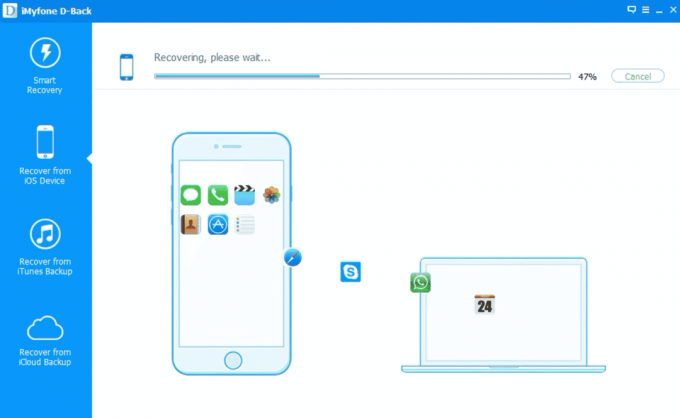
यह भी पढ़ें: टी-मोबाइल पर कॉलिंग और टेक्स्टिंग से नंबर कैसे ब्लॉक करें
मैं अपने iPhone पर हटाए गए कॉल कैसे प्राप्त करूं?
कॉल इतिहास iPhone में वापस जाने के लिए हटाए गए कॉलों को पुनः प्राप्त करने के लिए नीचे दिए गए चरणों का पालन करें:
टिप्पणी: सुनिश्चित करें कि आप एक स्थिर इंटरनेट कनेक्शन से जुड़े हैं।
1. के लिए जाओ समायोजन अपने iPhone पर।
2. पर थपथपाना सामान्य.

3. पर थपथपाना रीसेट.
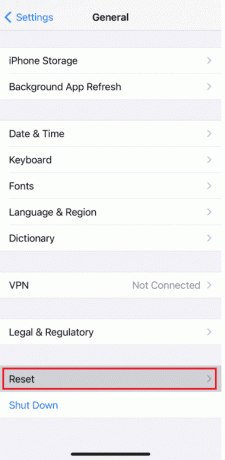
4. फिर, टैप करें सभी सामग्री और समायोजन को मिटा दें.

5. का पालन करें ऑन-स्क्रीन निर्देश प्रक्रिया को पूरा करने के लिए और फिर अपने iPhone को पुनरारंभ करें.
6. पर जाए ऐप्स और डेटा स्क्रीन।
7. पर टैप करें iCloud बैकअप से पुनर्स्थापित करें विकल्प और अपने में लॉग इन करें आईक्लाउड खाता.

8. अपने डेटा का बैकअप लें इस मामले में उपयुक्त बैकअप विकल्प, कॉल या कॉल इतिहास का चयन करके बैकअप अनुभाग चुनें।
अब, हटाए गए कॉल आपके iPhone में पुनर्प्राप्त हो जाएंगे।
यह भी पढ़ें: मैं Reddit ऐप पर इतिहास कैसे हटाऊं
एक संपर्क के लिए iPhone पर कॉल इतिहास कैसे देखें?
एक संपर्क के इतिहास को कॉल करने के लिए नीचे दिए गए चरणों का पालन करें:
1. खोलें संपर्क अपने iPhone पर ऐप।
2. पर स्विच करें हाल ही खंड।
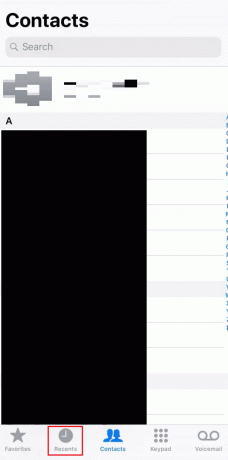
3. पर टैप करें जानकारी आइकन के पास वांछित संपर्क उस विशिष्ट संपर्क के साथ संपूर्ण कॉल इतिहास देखने के लिए।
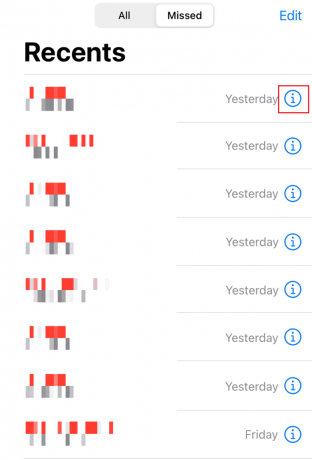
अनुशंसित:
- टिकटोक पर बिना दाढ़ी वाला फ़िल्टर कैसे प्राप्त करें
- IPhone पर स्क्रीनशॉट को कैसे निष्क्रिय करें
- Google Voice को ठीक करें हम आपका कॉल पूरा नहीं कर सके
- क्या आप किसी ऐसे व्यक्ति को टेक्स्ट कर सकते हैं जिसे आपने iPhone पर ब्लॉक किया है?
तो, हम आशा करते हैं कि आप समझ गए होंगे कॉल इतिहास में आगे कैसे वापस जाएं iPhone आपकी सहायता के लिए विस्तृत कदमों के साथ। आप हमें इस लेख के बारे में कोई प्रश्न या किसी अन्य विषय के बारे में सुझाव बता सकते हैं, जिस पर आप चाहते हैं कि हम एक लेख बनाएं। हमें जानने के लिए उन्हें नीचे टिप्पणी अनुभाग में छोड़ दें।



